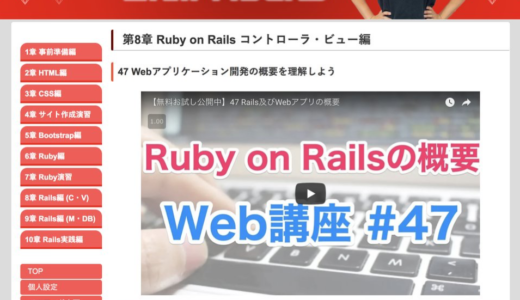>>【20代~30代内にオススメ】実質無料の転職支援付きプログラミングスクール<<
スポンサードリンク
AWS Cloud9環境構築|AWS クラウド9開発環境導入・無料枠インストール(ダウンロード)始め方・使い方・登録方法
「AWS Cloud9(AWS クラウド9)」は、「統合開発環境」または「IDE」とも呼ばれています。
「HTML」などの「コード」を、「クラウド」上で書ける「エディター」が、この「AWS Cloud9(AWS クラウド9)」です。
「AWS Cloud9(AWS クラウド9)」は、「クラウド」上で、「コード作成」「ビルド」「実行」「テスト」「デバック」に使用するツールが含まれており、とても便利な機能が沢山あります。
AWS Cloud9(AWS クラウド9)が便利な点
- クラウド上で動くので、Windowsユーザーも、Macユーザーでも、「ブラウザ(Google Chromeなど」さえあれば、誰でも使用できる
- 色々なソフトを入れる手間なく利用できる
AWS Cloud9環境構築|AWS クラウド9開発環境導入・無料インストール(ダウンロード)始め方
まずは、「AWSの登録方法」について、解説していきます。
既に、「AWSのアカウント」を作成して持っている人は、この登録作業は不要となります。
「AWS公式サイト」にアクセスをして、「今すぐAWS Cloud9を無料で始める」ボタンをクリックして下さい。
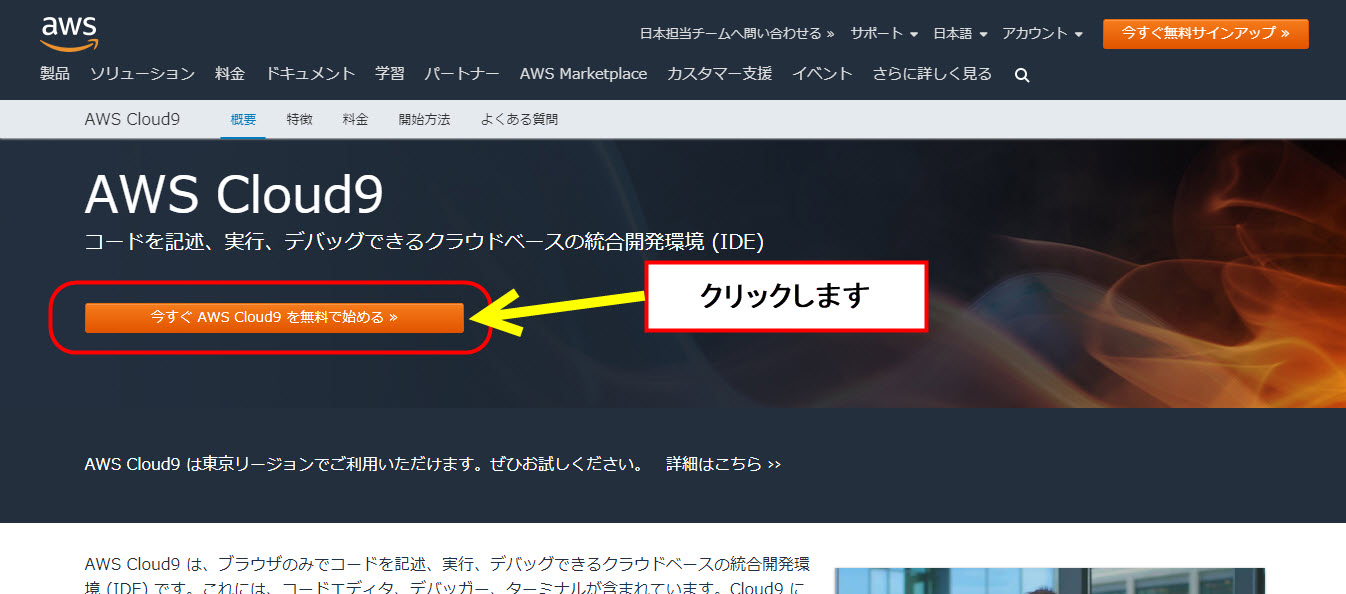
「今すぐAWS Cloud9を無料で始める」ボタンをクリックすると、「AWSアカウント」の作成画面が表示されますので、「必要事項」を入力して、最後に「続行」ボタンをクリックして下さい。
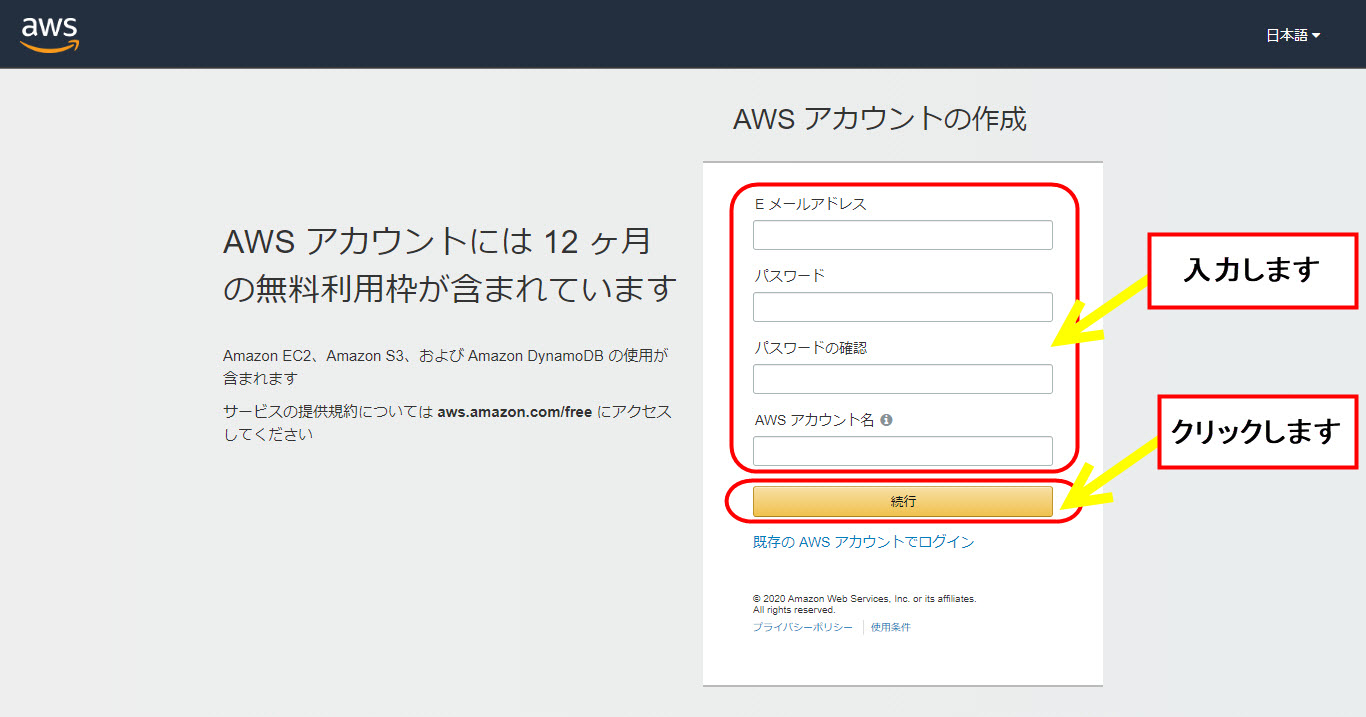
(※「メールアドレス」と「パスワード」は、後ほど、「AWS Cloud9」に「ログイン」をする際に必要になりますので、メモしておきましょう)
(※AWSアカウント名は、何でも大丈夫です。好きなアカウント名を付けて下さい)
「続行」ボタンをクリックすると、「連絡先情報」の入力画面が表示されますので、「必要事項」を入力していって下さい。
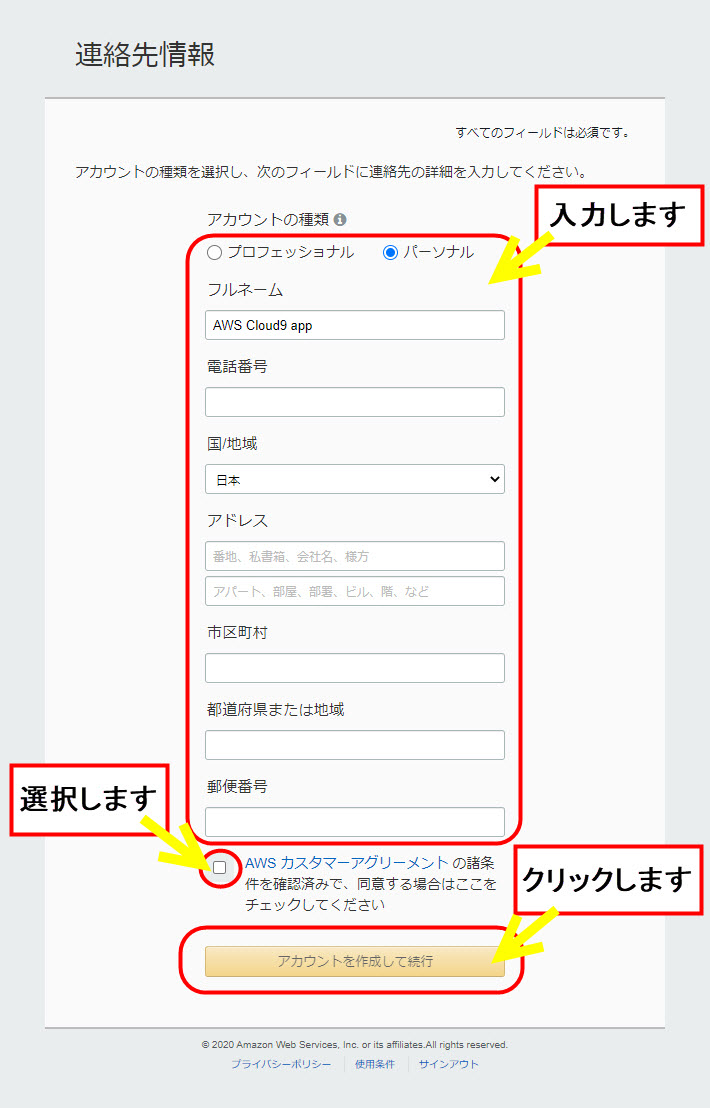
「都道府県または地域」「市区町村」「アドレス」項目は、「半角英数字」で入力する必要がありますので、「住所」を「ローマ字」で入力するようにして下さい。
全ての項目が入力できたら、画面下にある「アカウントを作成して続行」ボタンをクリックしましょう。
「アカウントを作成して続行」ボタンをクリックすると、「支払情報」の「入力画面」が表示されます。
「AWS Cloud9(AWS クラウド9)」は、最初の「12ヵ月間」は「無料枠」の利用が出来ますが、それ以降は、選択した「プラン」の月額料金の支払いが発生します。(※有料に切り替わっても、1番安いプランが月で数百円程度の月額料金です)
「無料枠」を利用したい人でも「支払い情報」の入力は「必須」となっていますので、「必要項目」を入力していき、最後に画面下部の「検証して追加する」ボタンをクリックして下さい。
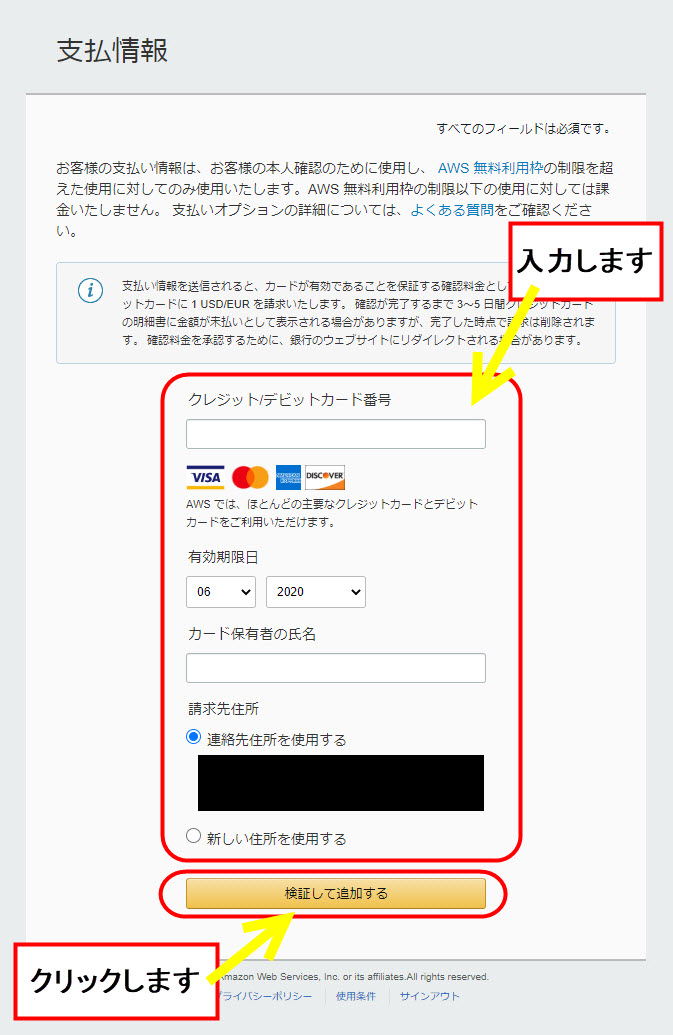
「検証して追加する」ボタンをクリックすると、「本人確認」画面が表示されますので、「必要事項」を入力し、画面下にある「SMSを送信する」ボタンをクリックして下さい。
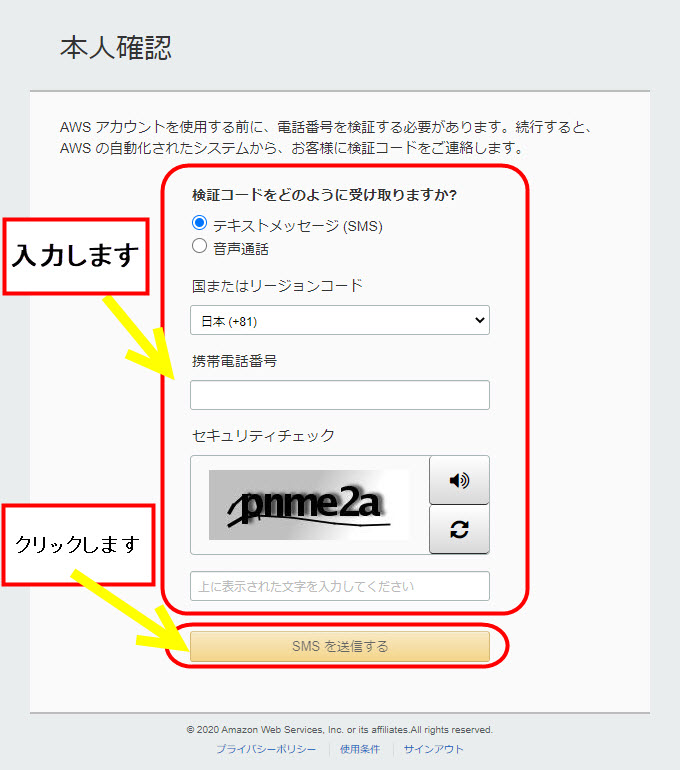
「SMSを送信する」ボタンをクリックすると、「テキストメッセージ(SMS)」での「認証コード」受取りを選択した人には、登録した「携帯電話番号」に、「認証コード」が記載された「SMSメール」が届きますので、「認証コード」をメモして下さい。
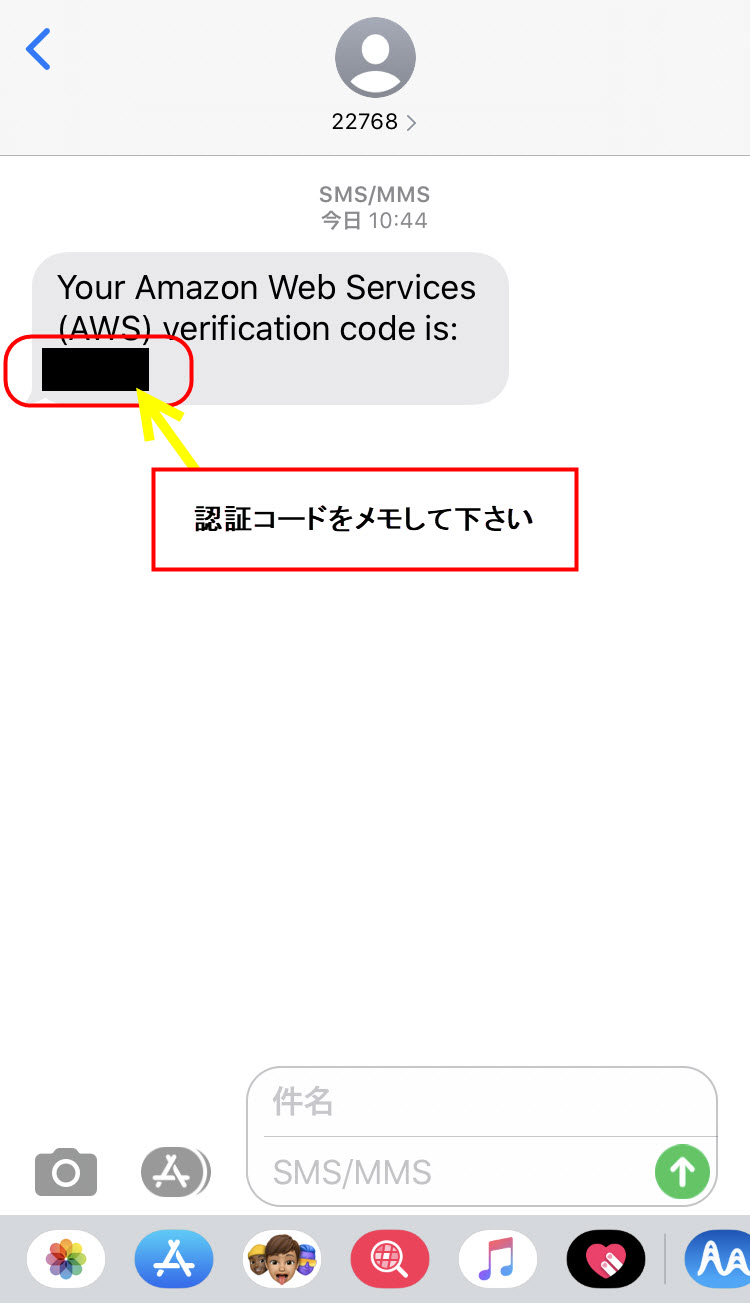
「認証コード」のメモが出来たら、「認証コードの入力」画面に、メモをした「認証コード」を入力し、そのまま「コードの検証」ボタンをクリックして下さい。
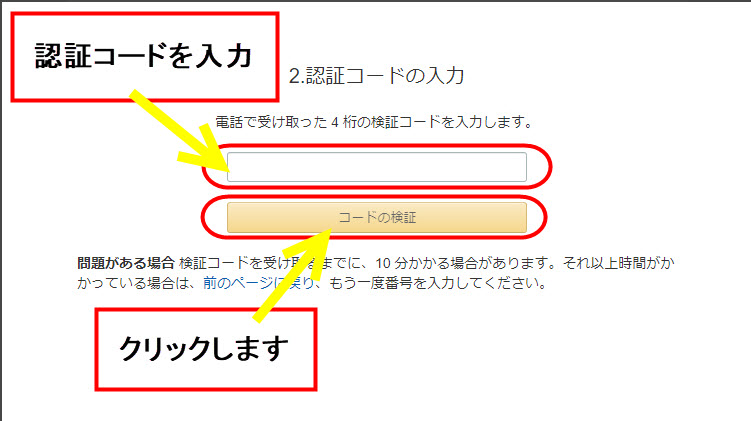
「コードの検証」ボタンをクリックし、入力した「認証コード」に間違いがなければ、「本人確認が終了しました」という文言が表示されますので、続けて「続行」ボタンをクリックして下さい。
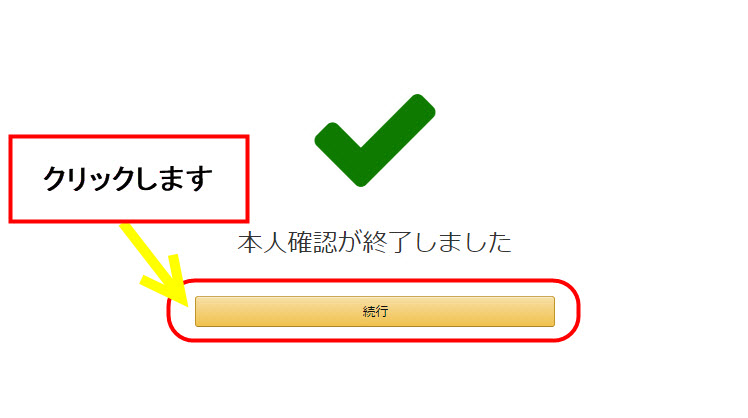
「続行」ボタンをクリックすると、最後に「サポートプランの選択」画面が表示されます。
今回は、「無料枠」の「ベーシックプラン」をクリックして下さい。
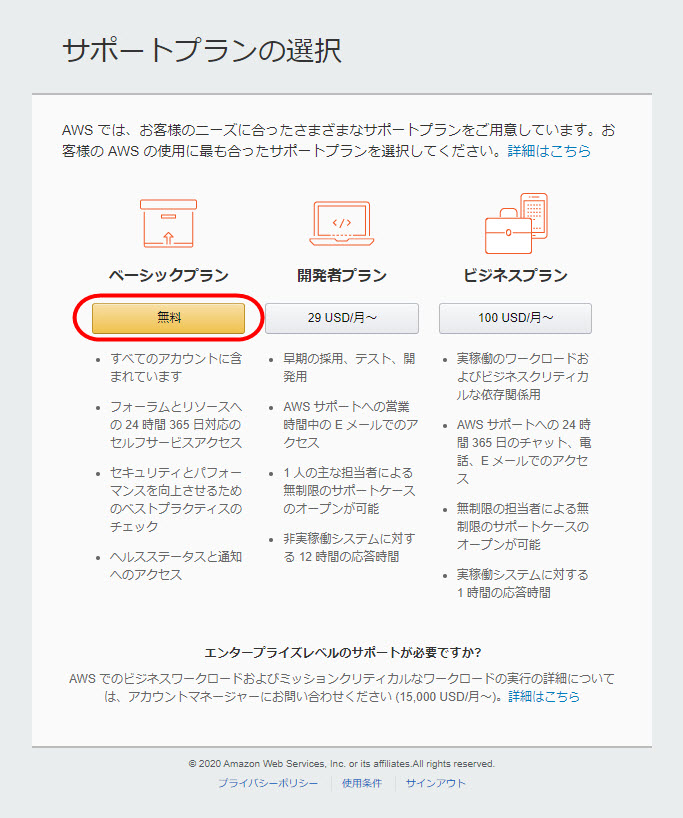
「無料プラン」を選択すると、「AWSのアカウント登録」が完了します。
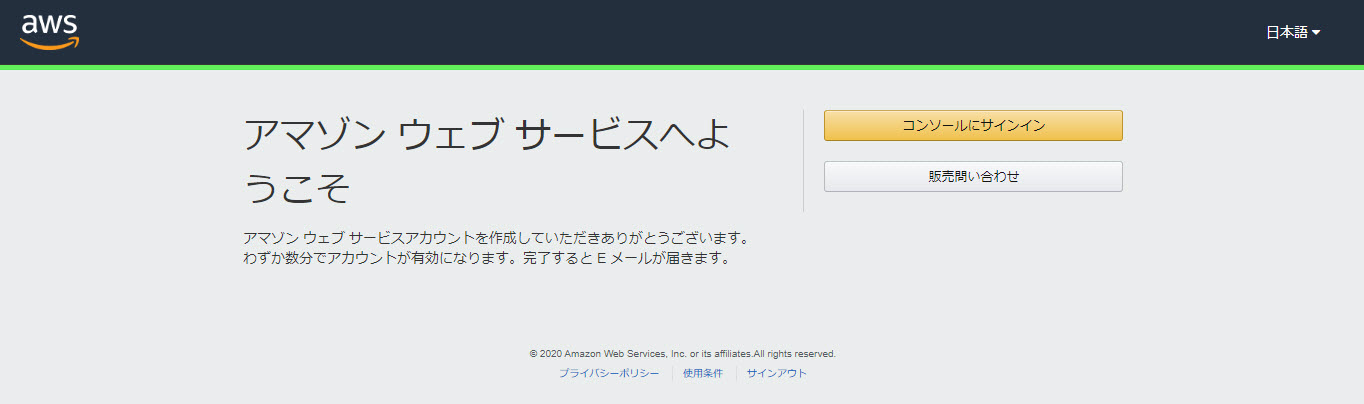
一応、念のために「登録完了メール」が届いているか、「メールBOX」を確認してみましょう。
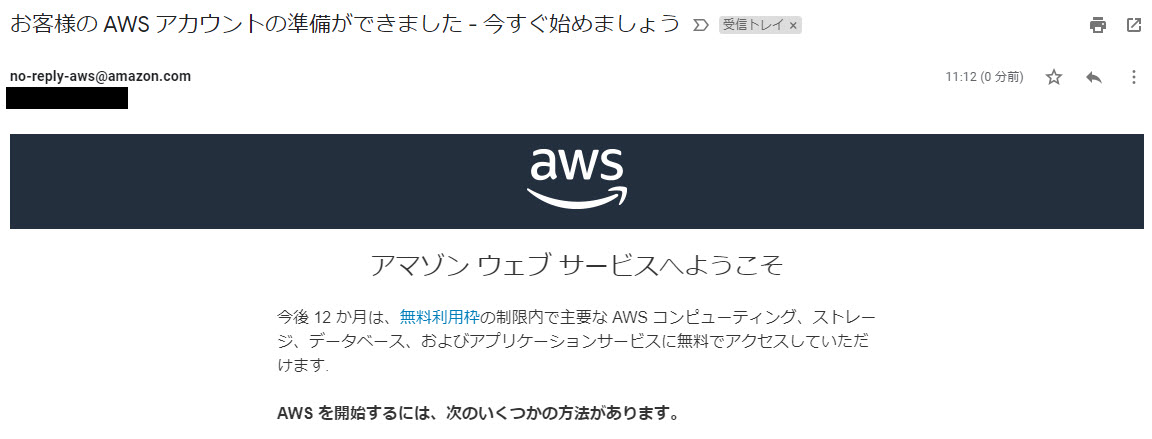
これで、最初の作業である「AWSアカウント」の作成は完了です。
お疲れ様でした。
AWS Cloud9環境構築|AWS クラウド9開発環境導入・無料枠インストール(ダウンロード)始め方
「AWSアカウント」が作成できた人は、「AWSアカウント」作成が終了した、以下の画面の右上にある「コンソールにサインイン」ボタンをクリックして下さい。
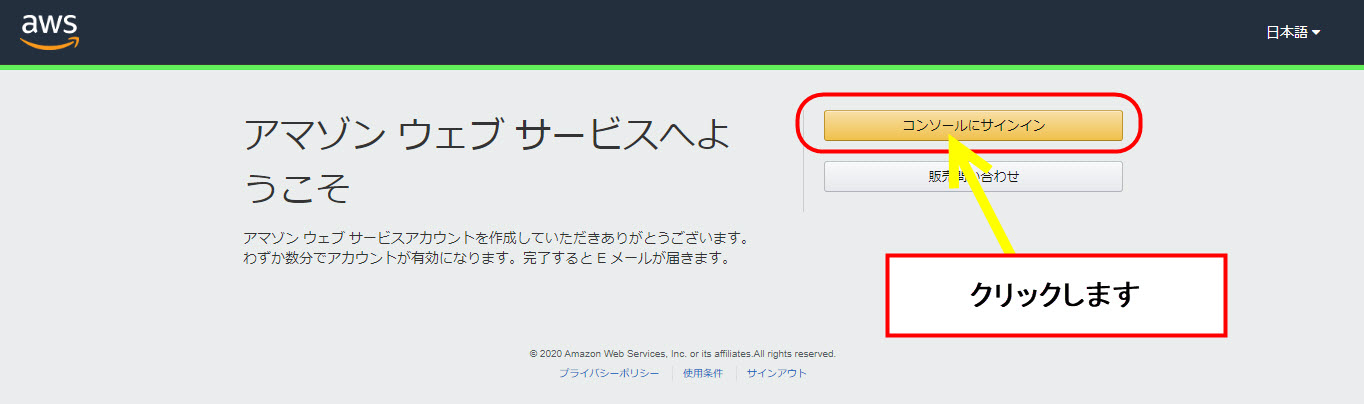
「コンソールにサインイン」ボタンをクリックすると、「AWS Cloud9(AWSクラウド9)」の「ログイン」画面が表示されます。
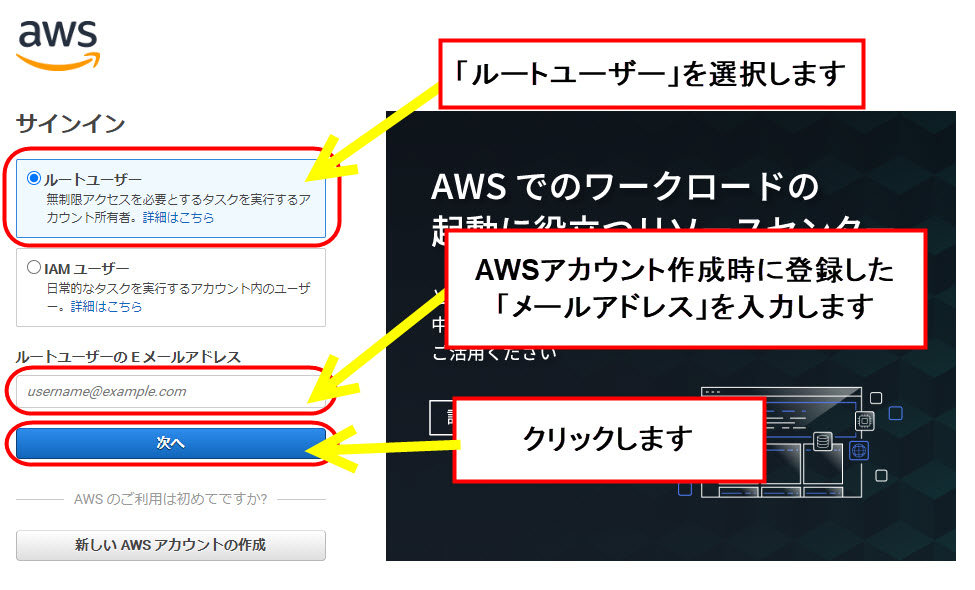
「AWSアカウントの作成終了画面」を閉じてしまった人は、もう1度「AWS公式サイト」に戻り、「AWS Cloud9を始める」というボタンをクリックしても、同じ「ログイン」画面が表示されますので、安心して下さい。
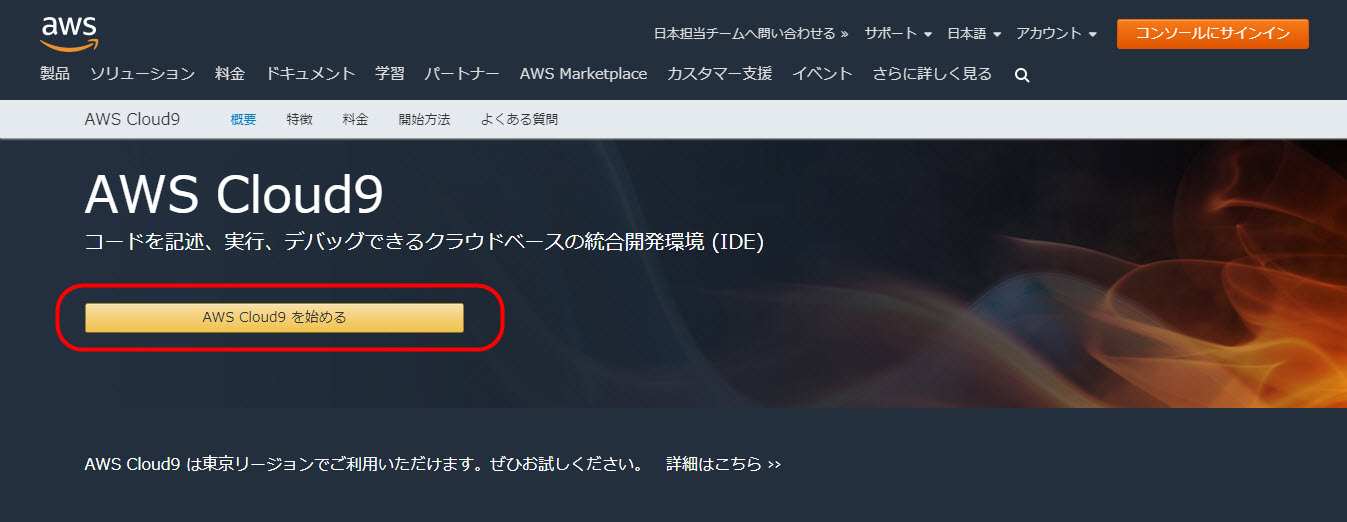
AWS Cloud9(AWSクラウド9)使い方・始め方
「AWS Cloud9(AWSクラウド9)」の「サインイン」画面が表示されたら、「ルートユーザー(AWSアカウントのこと)」に「チェックマーク」を入れて、「AWSアカウント」を作成した時に登録した「メールアドレス」を、「ルートユーザーのEメールアドレス」欄に入力をして、画面下部にある「次へ」ボタンをクリックして下さい。
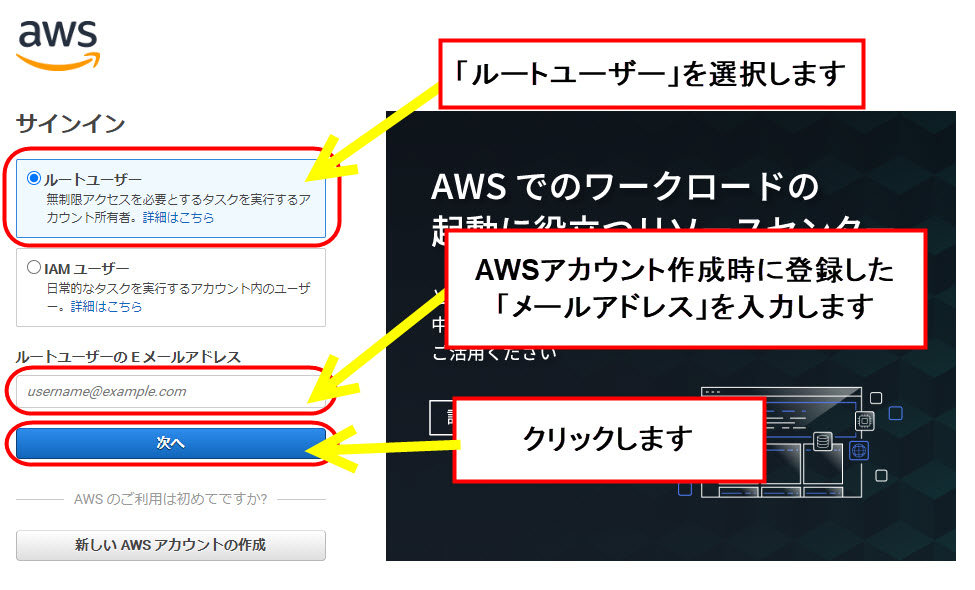
「次へ」ボタンをクリックすると、「セキュリティチェック」の「暗号」が表示されますので、表示された「暗号」を入力し、「送信」ボタンをクリックして下さい。
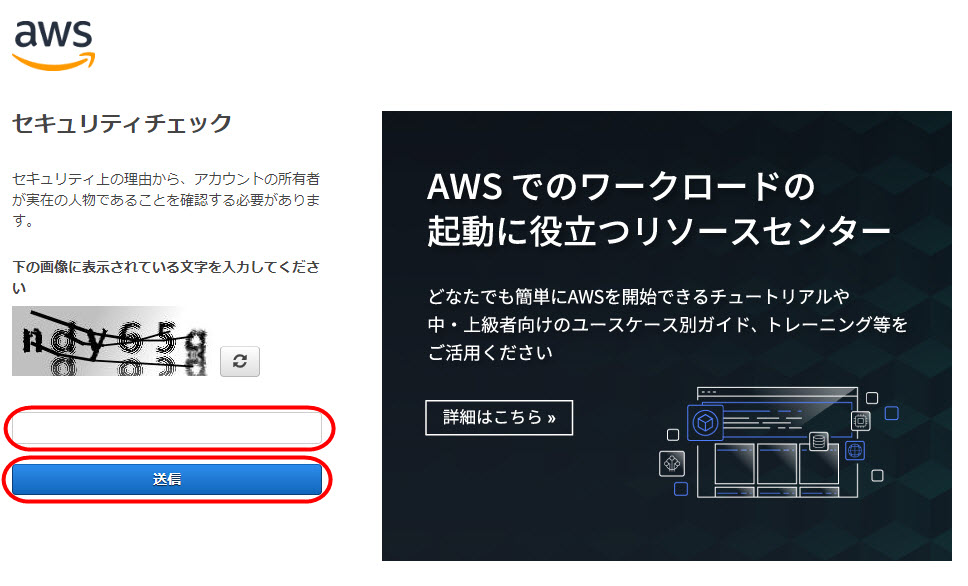
「送信」ボタンをクリックすると、「ルートユーザーサインイン」画面に切り替わり、「パスワード」の「入力欄」が表示されます。
「AWSアカウント作成時」に登録した「パスワード」を入力して、画面下の「サインイン」ボタンをクリックして下さい。
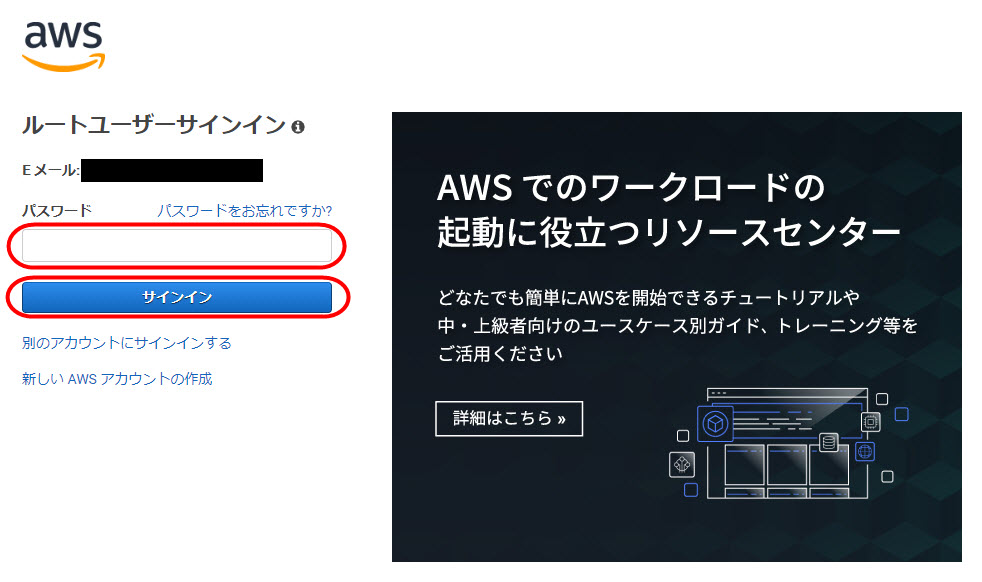
「サインイン」ボタンをクリックすると、「AWS Cloud9(AWSクラウド9)」に「サインイン」をした状態になりますので、そのまま画面に表示されている「Create environment(環境開発)」ボタンをクリックして下さい。
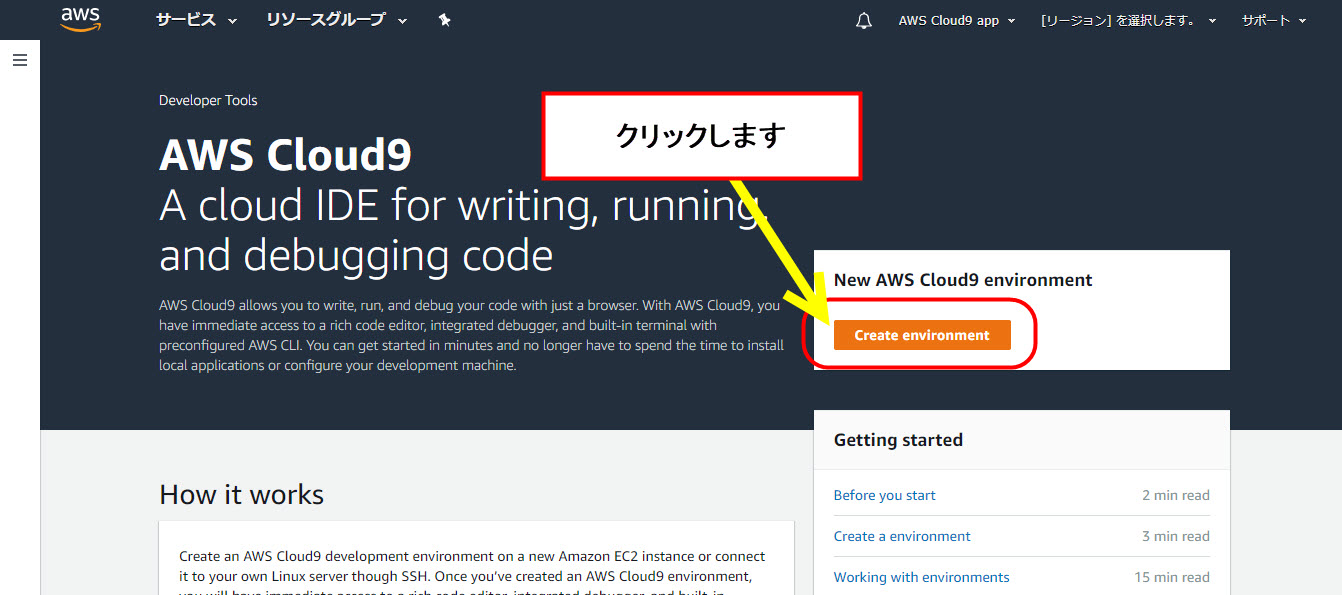
「Create environment(環境開発)」ボタンをクリックすると、「Name environment(環境の名前)」画面が表示されますので、以下の2項目を入力して、画面下部の「Next Step」をクリックして下さい。(※後から変更することも可能です)
Name environment(環境の名前)
- Name(環境の名前)・・・名前を適当に付けて下さい。
- Description(環境の説明)・・・任意です。
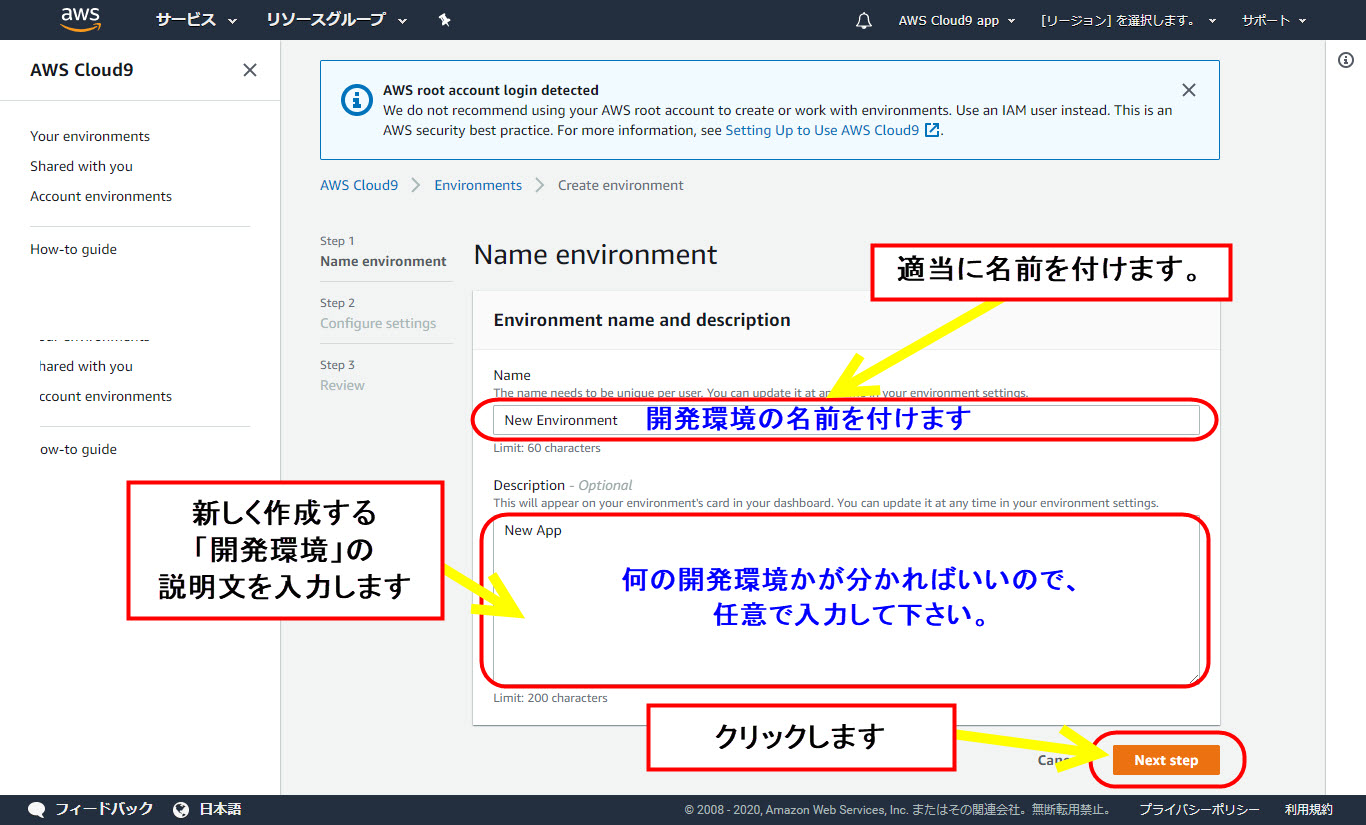
「Next Step」をクリックすると、「Environment settings(環境設定)」画面が表示されます。
この画面は、特に変更しなくてよいので、そのままスクロールして、画面下部にある「Next Step」をクリックして下さい。
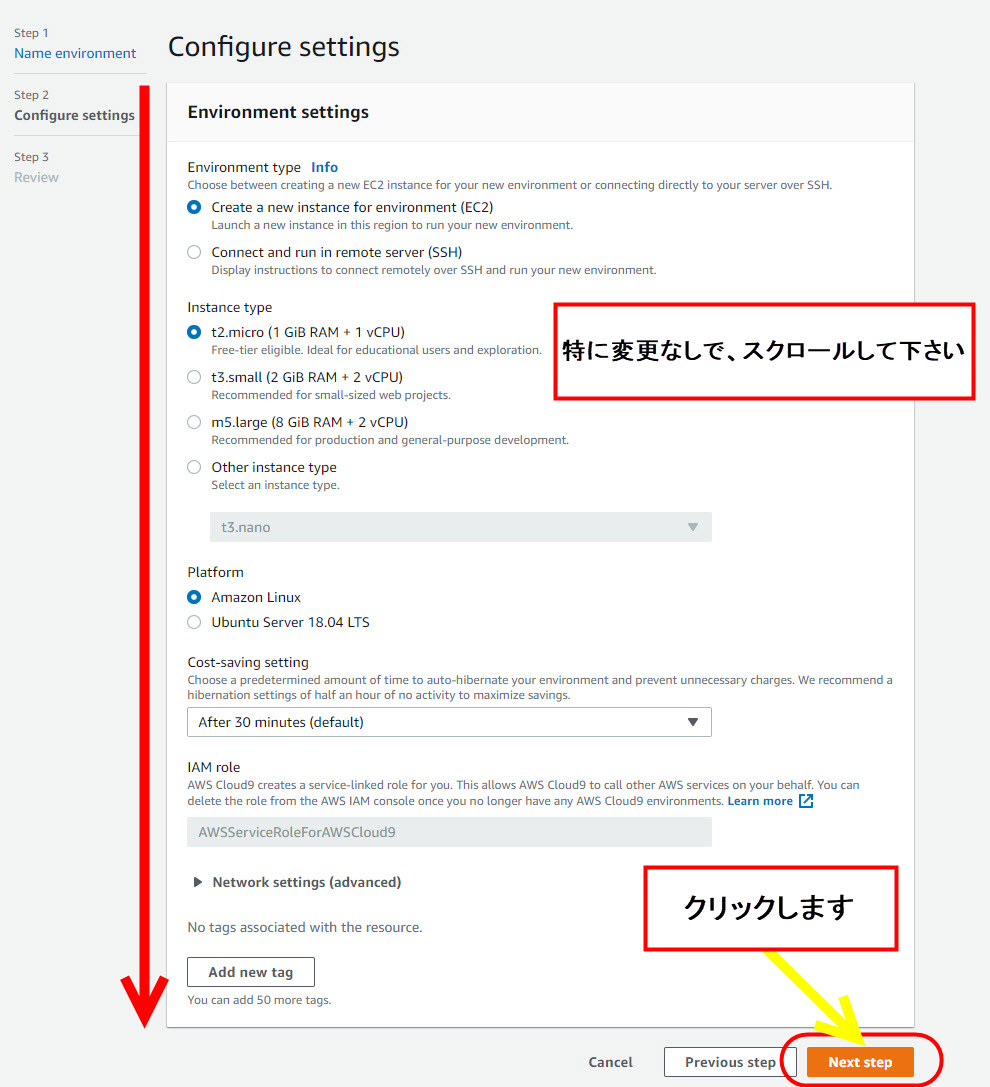
画面下部にある「Next Step」をクリックすると、「Review(確認画面)」が表示されますので、そのまま下にスクロールして、画面下部にある「Create environment(環境開発)」ボタンをクリックして下さい。
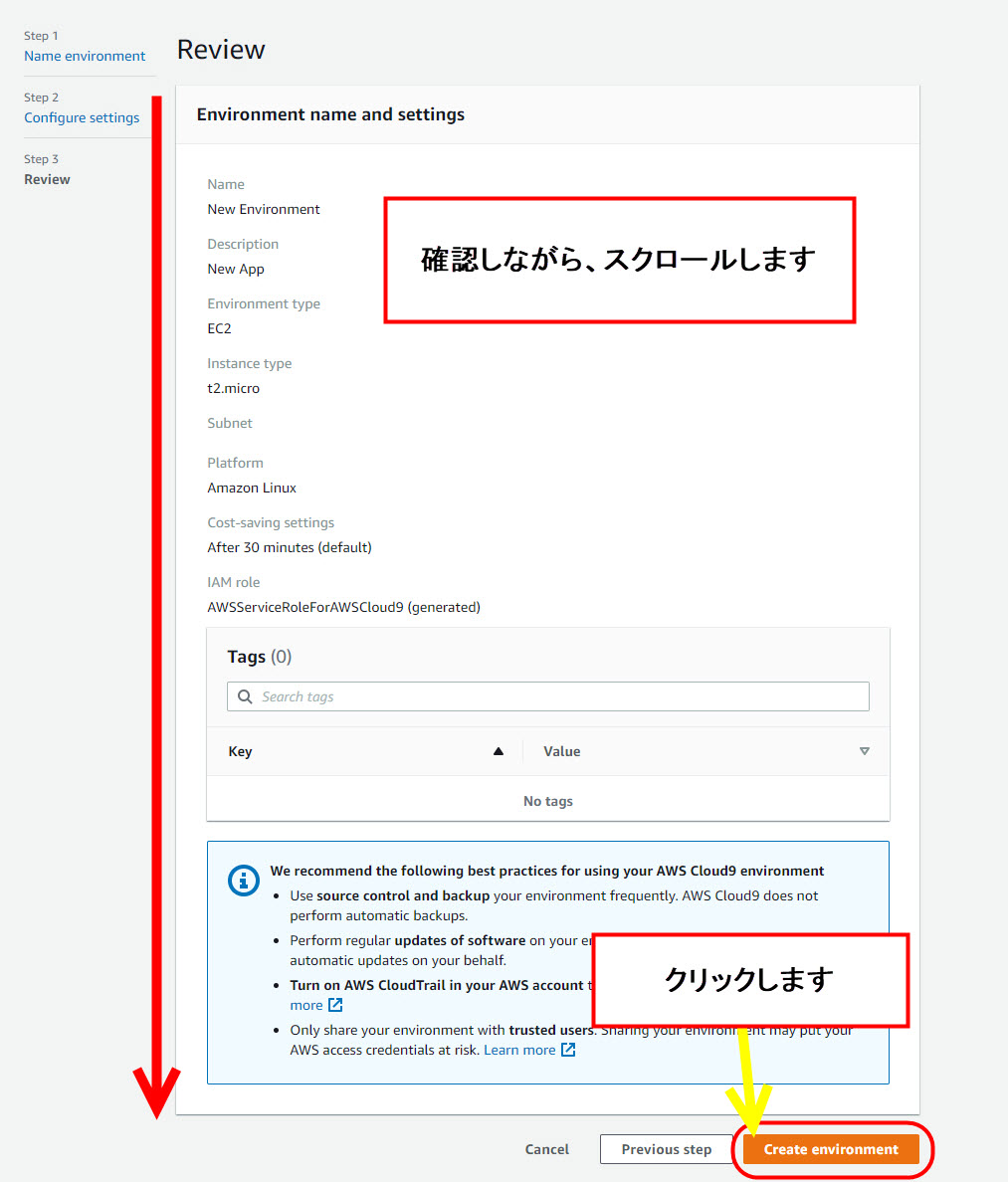
すると、環境の作成が開始されます。
この作業は、少し時間がかかりますので、そのまま何分か待って下さい。
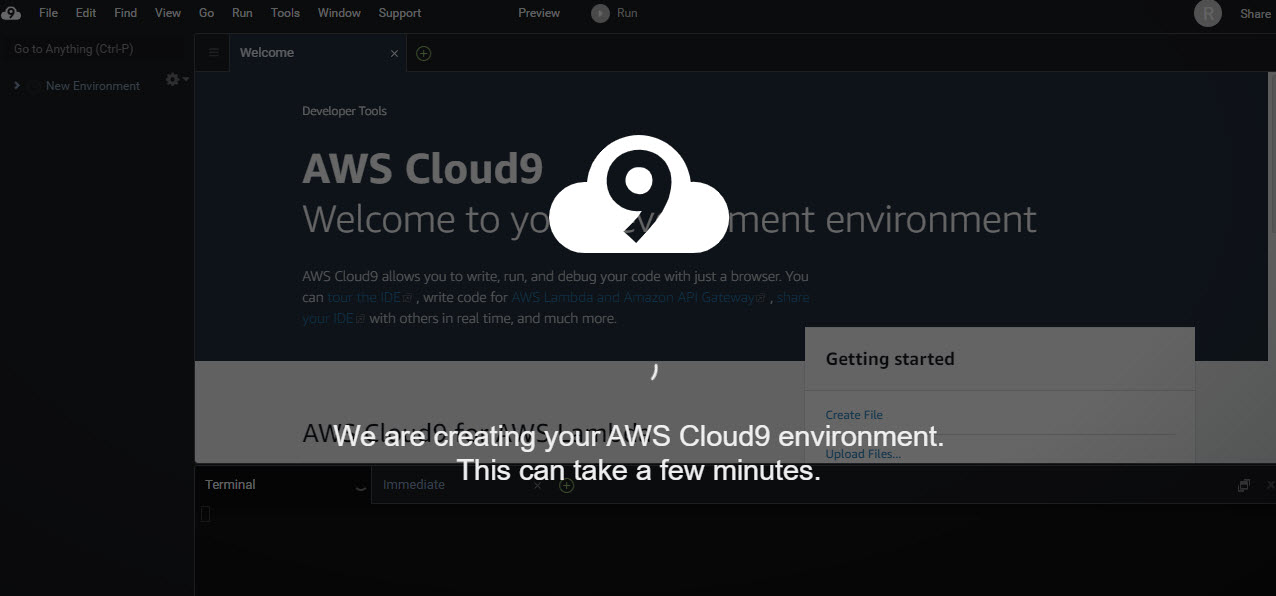
環境の作成が完了すると、以下のような画面が表示されます。
これで、「AWS Cloud9(クラウド9)」の環境が整いました。
表示された画面の構成は、以下のようになっていますので、簡単に覚えておきましょう。
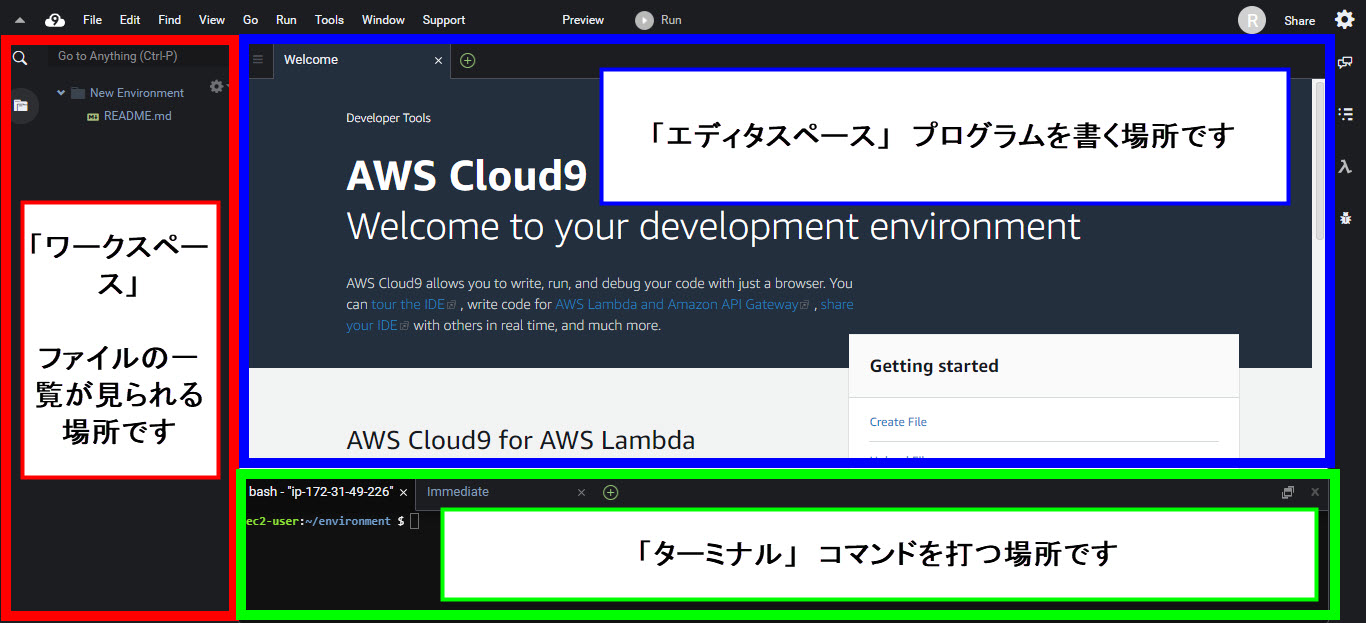
お疲れ様でした。
⇒【迫佑樹さんに会う】そしてビジネスモデルマスター講座(Brain)を購入した感想・レビュー|評判・口コミ以上に凄いブレイン教材だと思います
AWS Cloud9環境構築|AWS クラウド9開発環境導入・無料枠インストール(ダウンロード)始め方・使い方・登録方法【まとめ】
今回は、「AWS Cloud9(クラウド9)」の環境構築・開発環境の導入方法について、解説してきました。
プログラミング学習をする上で、「AWS Cloud9(クラウド9)」は、とても重宝しますので、是非、活用していって下さい。
AWS Cloud9環境構築|AWS クラウド9開発環境導入・ターミナルなテーマの色を変更したい場合★
「AWS Cloud9(クラウド9)」を導入した後に、「ターミナル部分」や「全体的なテーマ」の色を「白色」など、他の色に変更したい人は、以下の手順で「色を変更する」ことが可能です。
ターミナルやテーマを白色など、別の色に変更する方法
- 「ターミナルの色の変更方法」・・・画面右上の「歯車マーク」⇒「USER SETTINGS」⇒「Terminal」⇒「Background Color」⇒「色を変更する」
- 「テーマの色の変更方法」・・・画面右上の「歯車マーク」⇒「THEMES」⇒「テーマの色合いを選択する」
①「ターミナルの色の変更方法」
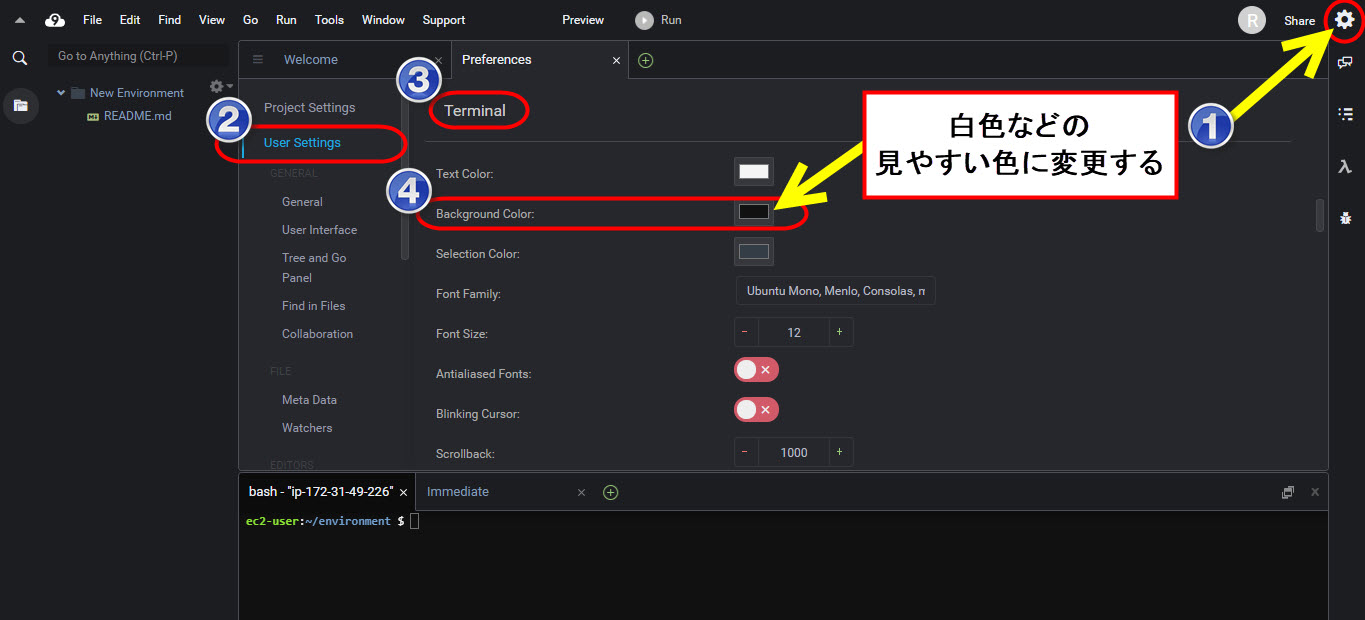
画面右上の「歯車マーク」⇒「USER SETTINGS」⇒「Terminal」⇒「Background Color」⇒「色を変更する」
②「テーマの色の変更方法」
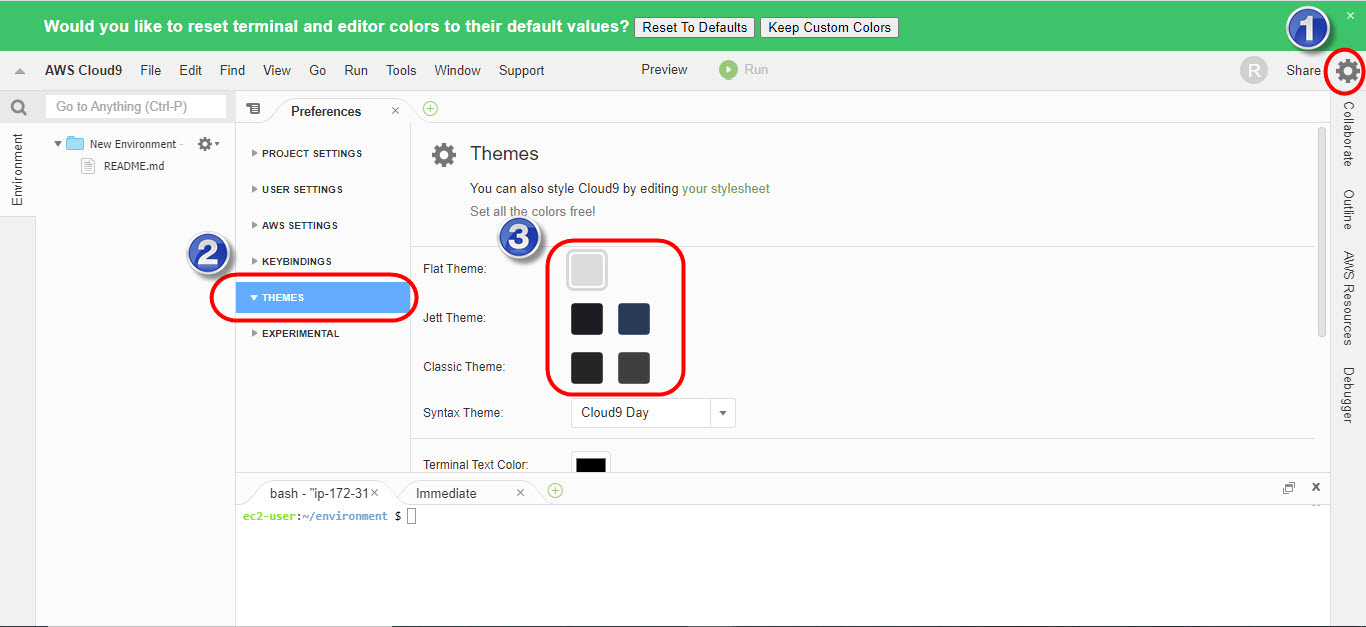
画面右上の「歯車マーク」⇒「THEMES」⇒「テーマの色合いを選択する」
迫佑樹(さこゆうき)さんの「オンラインプログラミング教材」である「Skill Hacks(スキルハックス)」の「お得な購入方法(買い方)」を、下にリンクを貼った「関連記事」にまとめています。
興味がある人は、チェックしてみて下さい。
⇒スキルハックス自己アフィリエイト購入方法|スキルハックスお得な買い方・迫佑樹さんのSkill Hacksは自己アフィリエイトでの購入がおすすめ・購入方法・手順
>>【20代~30代内にオススメ】実質無料の転職支援付きプログラミングスクール<<
▼関連記事
・DMMウェブキャンプ評判・口コミ・感想|DMM WEBCAMP就職支援・転職支援プログラミングスクール無料体験・初心者未経験から転職保証(旧ウェブキャンププロ)
・ギークジョブ評判・口コミ・感想|GEEKJOB転職無料プログラミングスクール(教室)初心者未経験から就職・インフラエンジニア
「迫佑樹」Skill Hacks(スキルハックス)安い購入方法